教您win7怎么一键重装系统
- 分类:帮助 回答于: 2019年03月22日 09:48:00
当电脑使用的时间久了,我们就会发现系统运行变的卡顿,非常影响我们的工作效率,该怎么办呢?重做系统又太浪费时间了,这里小编就给大家分享win10一键还原系统的方法。
一键还原是什么呢?一键还原指的是还原到之前我们配置的还原点,今天小编就以win7为例给大家介绍一键还原系统的操作方法,所以事不宜迟,小伙伴们现在就和小编一起来看看吧!
1,首先,打开开始菜单,然后依次打开“控制面板”——>“备份还原”,然后单击“恢复系统设置和计算机”按钮,如图下所示;

还原系统电脑图解1
3,点击“打开系统还原”,如图下所示;
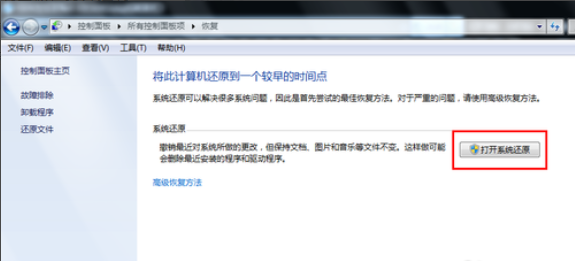
还原系统电脑图解2
3,点击“下一步”,如图下所示;
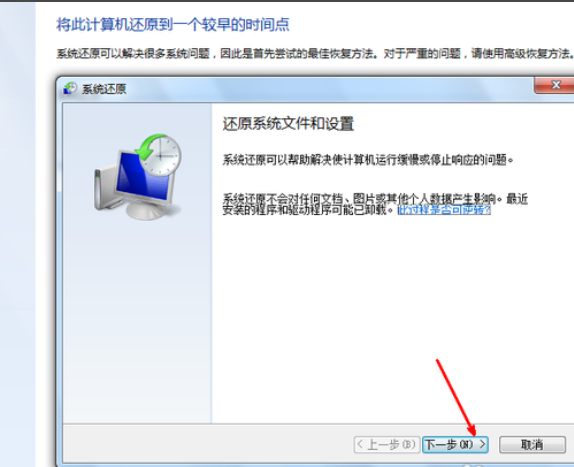
win7电脑图解3
4,在系统还原点的选项当中,选择一个还原点,要确保所选择的还原点是之前系统正常时的还原点,如图下所示;
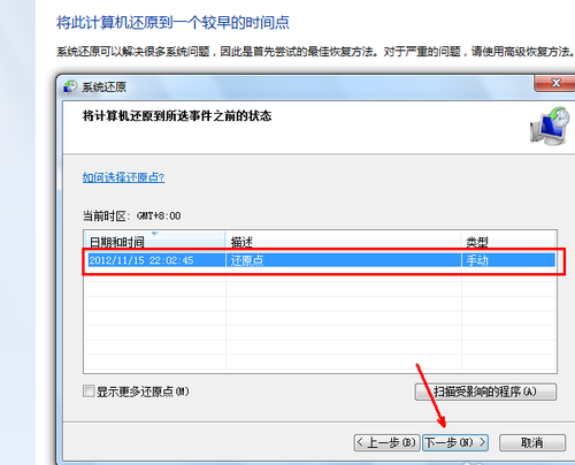
电脑电脑图解4
5,上面显示了关于还原的详细的信息,确保它没有错误之后,点击“完成”按钮,开始系统的还原,系统的还原会重启,然后在开机的过程中进入相关的还原操作,如图下所示;
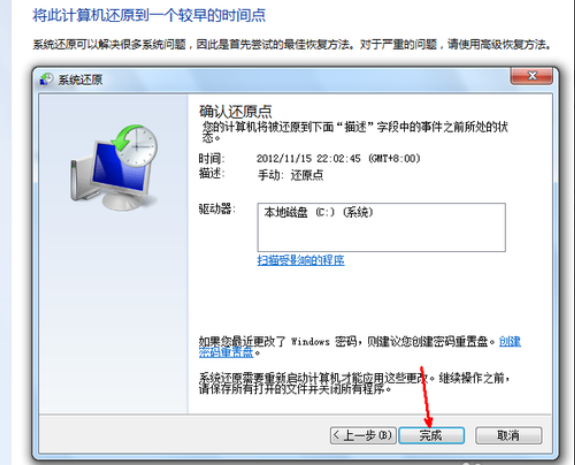
电脑一键还原系统电脑图解5
以上就是win7一键还原系统的操作方法啦~
 有用
26
有用
26


 小白系统
小白系统


 1000
1000 1000
1000 1000
1000 1000
1000 1000
1000 1000
1000 1000
1000 0
0 0
0 0
0猜您喜欢
- 图文详解怎么查看笔记本配置..2018/10/30
- 腾讯手游助手如何录制视频,小编教你腾..2018/09/28
- 为您盘点目前 Windows 装机工具有哪些..2021/04/10
- 升级bios,小编教你主板怎么更新bios..2018/07/14
- qq看点怎么关闭2020/09/22
- 华为笔记本电脑系统如何恢复出厂设置?..2020/05/27
相关推荐
- 教大家华硕笔记本键盘灯不亮怎么解决..2021/09/11
- 无线鼠标怎么连接,小编教你无线鼠标怎..2018/08/10
- 0x00000000a蓝屏原因是什么2023/01/28
- 联想按F12没有u盘启动项怎么办..2020/08/29
- 如何破解电脑开机密码,电脑密码忘记了..2018/03/20
- qq恢复好友,小编教你怎么恢复删除的QQ..2018/09/11

















